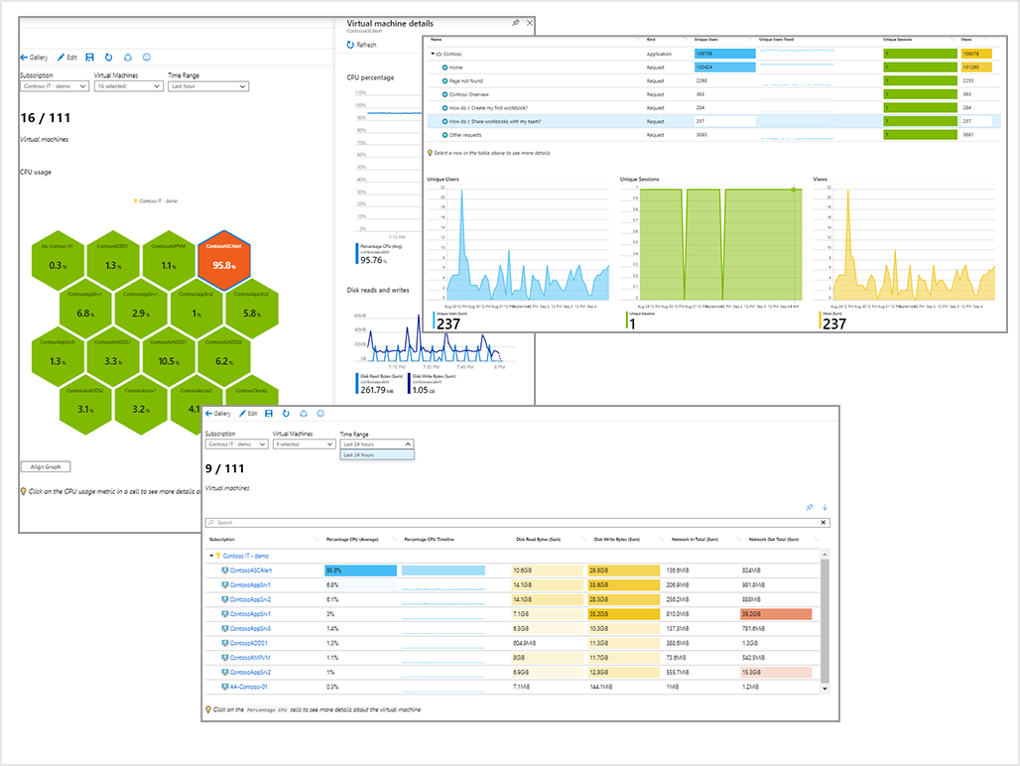Azure Workbooks
Sešity poskytují flexibilní plátno pro analýzu dat a vytváření bohatých vizuálních sestav v rámci webu Azure Portal. To vám umožní využívat více zdrojů dat v Azure a spojovat je do jednotných interaktivních prostředí. Sešity umožňují kombinovat různé druhy vizualizací a analýz, takže se skvěle hodí pro zkoumání volných forem.
Sešity kombinují text, dotazy na protokoly, metriky a parametry do bohatých interaktivních sestav.
Sešity jsou užitečné pro scénáře, jako jsou:
- Prozkoumání využití virtuálního počítače, když neznáte metriky, které vás zajímají předem. Můžete zjistit metriky využití procesoru, místa na disku, paměti a závislostí sítě.
- Vysvětlení výkonu nedávno zřízeného virtuálního počítače vašemu týmu Můžete zobrazit metriky pro čítače klíčů a další události protokolu.
- Sdílení výsledků experimentu s změnou velikosti virtuálního počítače s ostatními členy vašeho týmu Cíle experimentu s textem můžete vysvětlit. Pak můžete zobrazit každou metriku využití a analytické dotazy použité k vyhodnocení experimentu spolu s jasnými popisky pro to, jestli byla každá metrika nad nebo pod cílem.
- Hlášení dopadu výpadku na využití virtuálního počítače Data, vysvětlení textu a diskuzi o dalších krocích můžete kombinovat, abyste zabránili výpadkům v budoucnu.
V tomto videu se dozvíte, jak pomocí Azure Workbooks získat přehledy a vizualizovat data.
Přístup ke službě Azure Workbooks
K sešitům Azure se můžete dostat několika způsoby:
Na webu Azure Portal vyberte Na panelech nabídek vlevo možnost Monitorovat>sešity.
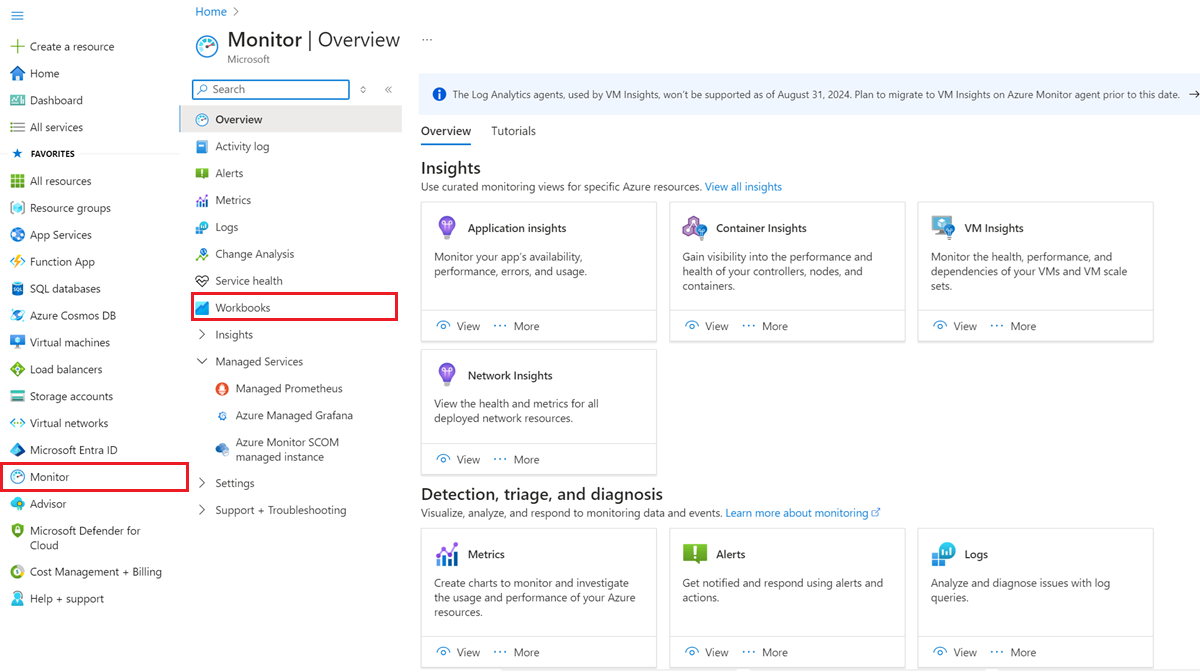
Na stránce pracovních prostorů služby Log Analytics vyberte Sešity v horní části stránky.
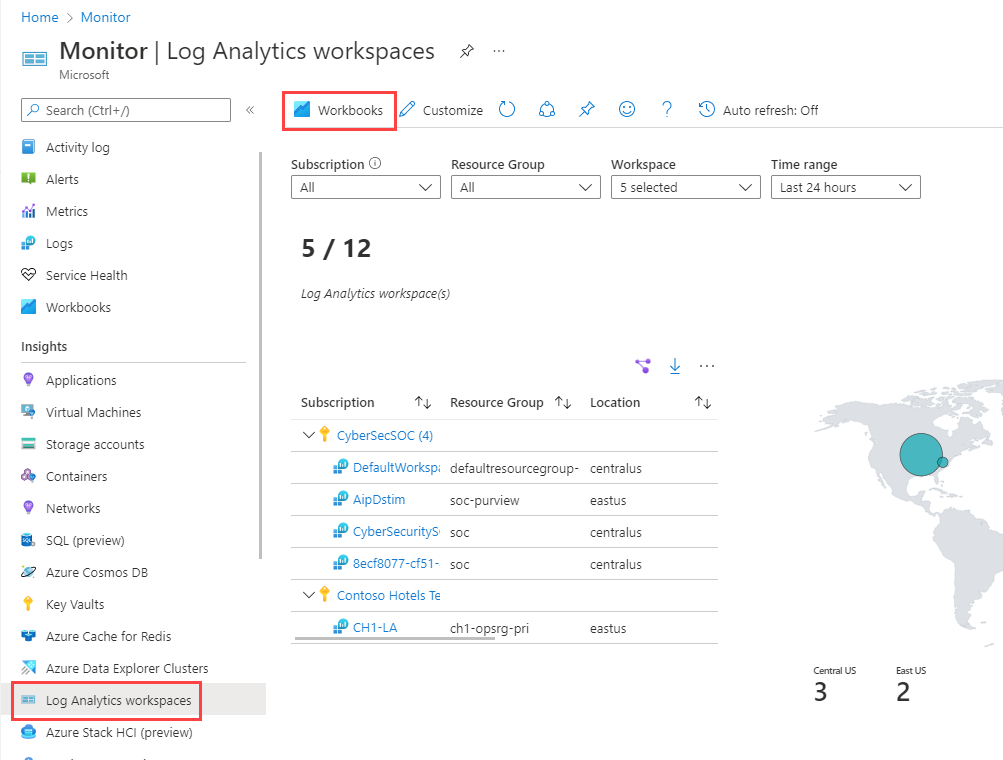
Po otevření galerie vyberte uložený sešit nebo šablonu. Můžete také vyhledat jméno ve vyhledávacím poli.
Galerie
Galerie obsahuje seznam všech uložených sešitů a šablon ve vašem aktuálním prostředí. Výběrem možnosti Procházet napříč galeriemi zobrazíte sešity pro všechny vaše prostředky.
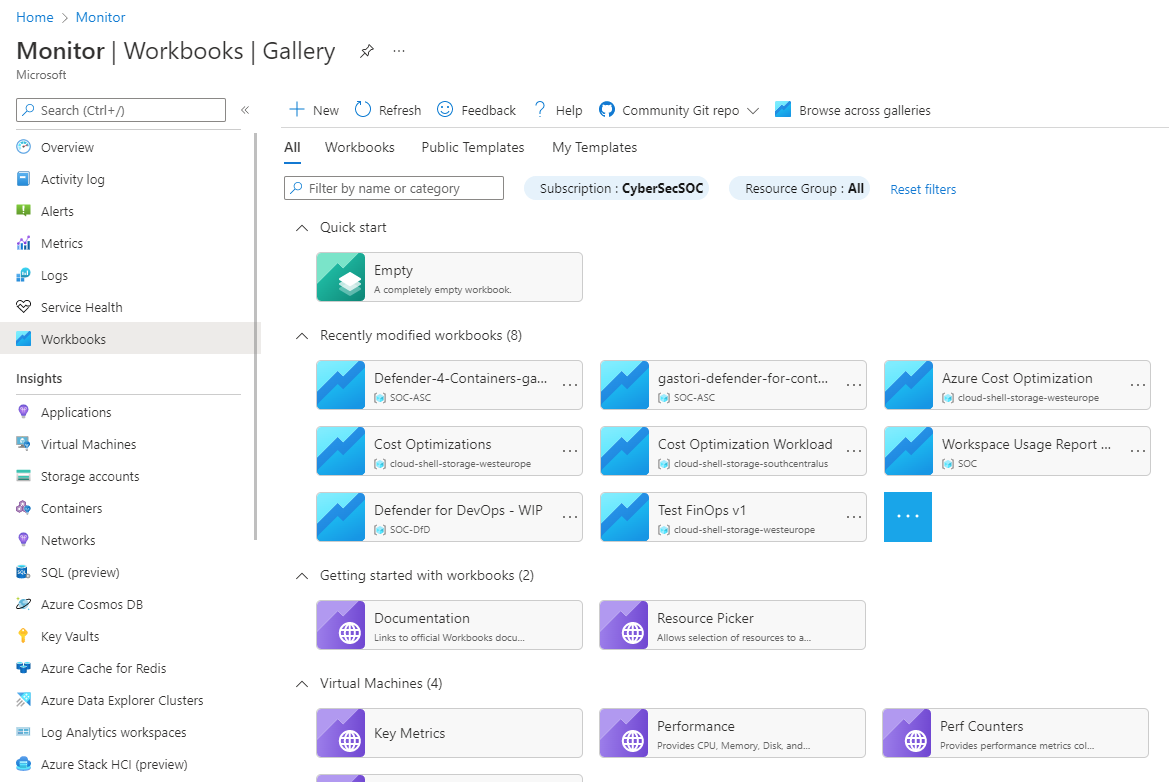
Karty galerie
V galerii jsou čtyři karty, které vám pomůžou uspořádat typy sešitů.
| Tab | Popis |
|---|---|
| Všechny | Zobrazuje čtyři nejlepší položky pro sešity, veřejné šablony a moje šablony. Sešity jsou seřazené podle data změny, takže uvidíte posledních osm upravených sešitů. |
| Workbooks | Zobrazí seznam všech dostupných sešitů, které jste vytvořili nebo které s vámi někdo sdílí. |
| Veřejné šablony | Zobrazuje seznam všech dostupných šablon sešitů, které jsou připravené k použití, a začínáme s funkčními šablonami sešitů publikovaných Microsoftem. Seskupené podle kategorie. |
| Moje šablony | Zobrazuje seznam všech dostupných nasazených šablon sešitů, které jste vytvořili nebo které s vámi někdo sdílí. Seskupené podle kategorie. |
Zdroje dat
Sešity se můžou dotazovat na data z více zdrojů Azure. Tato data můžete transformovat, abyste získali přehled o dostupnosti, výkonu, využití a celkovém stavu základních komponent. Je například možné:
- Analyzujte protokoly výkonu z virtuálních počítačů, abyste identifikovali vysoké instance procesoru nebo nedostatku paměti a zobrazili výsledky jako mřížku v interaktivní sestavě.
- Zkombinujte data z několika různých zdrojů v rámci jedné sestavy. Můžete vytvořit složená zobrazení prostředků nebo spojení mezi prostředky, abyste získali bohatší data a přehledy, které by jinak nebylo možné.
Další informace o podporovaných zdrojích dat najdete v tématu Zdroje dat Azure Workbooks.
Vizualizace
Sešity poskytují bohatou sadu funkcí pro vizualizaci dat. Každý zdroj dat a sada výsledků podporují vizualizace, které jsou pro tato data nejužitečnější. Další informace o vizualizacích najdete v tématu Vizualizace sešitu.
Řízení přístupu
Uživatelé musí mít příslušná oprávnění k zobrazení nebo úpravám sešitu. Oprávnění sešitu jsou založená na oprávněních, která uživatel má pro prostředky zahrnuté v sešitech.
Standardní role Azure, které poskytují přístup k sešitům:
- Čtenář monitorování zahrnuje standardní
/readoprávnění, která by bylo možné použít nástroji monitorování (včetně sešitů) ke čtení dat z prostředků. - Přispěvatel monitorování zahrnuje obecná
/writeoprávnění používaná různými monitorovacími nástroji k ukládání položek (včetněworkbooks/writeoprávnění k ukládání sdílených sešitů). Přispěvatel sešitů přidáváworkbooks/writeoprávnění k objektu pro ukládání sdílených sešitů.
U vlastních rolí musíte přidat microsoft.insights/workbooks/write oprávnění uživatele k úpravám a uložení sešitu. Další informace najdete v roli Přispěvatel sešitu.